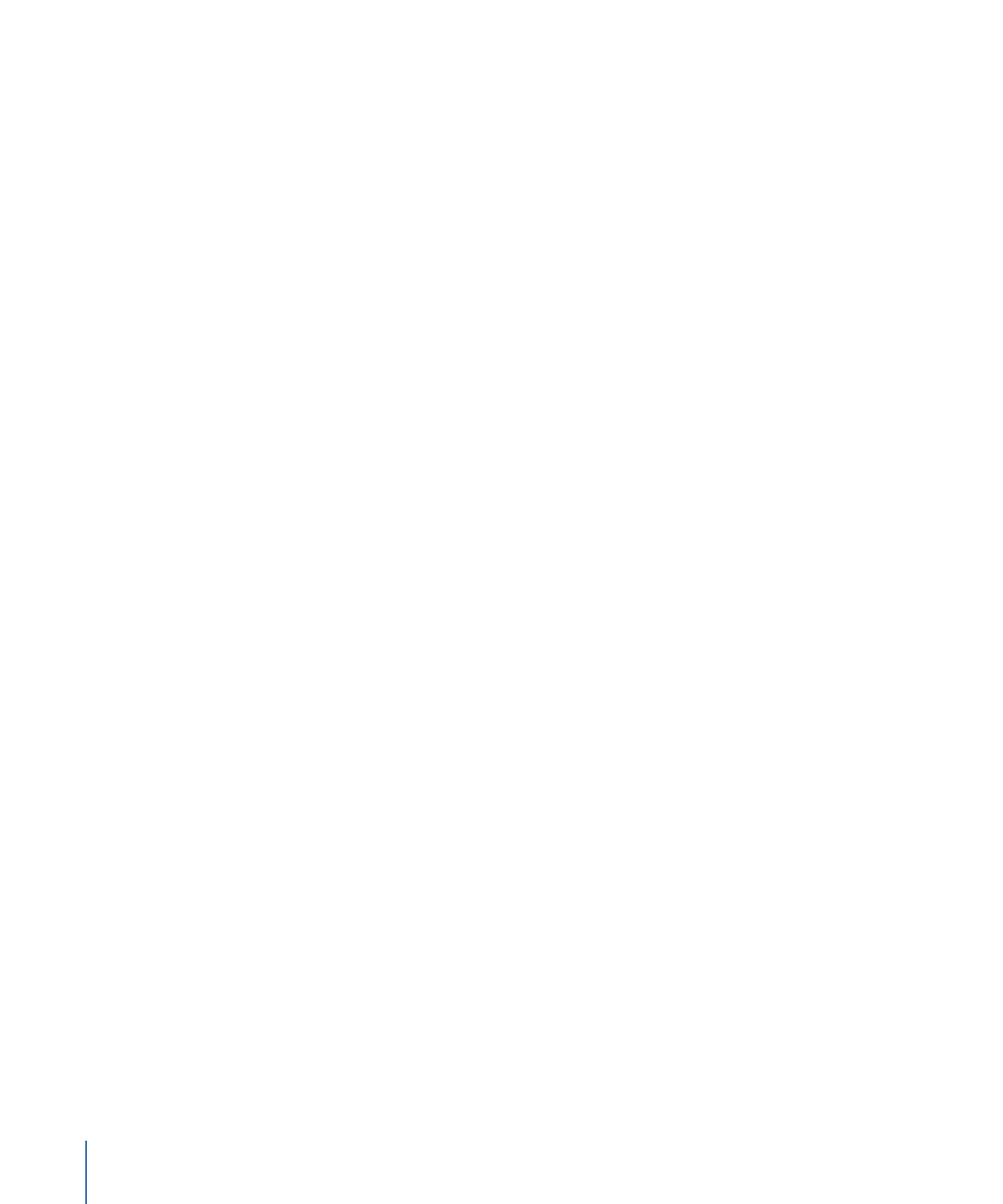
Contrôles du comportement Stabiliser
Le comportement Stabiliser a recours à une méthode différente de celle utilisée par les
comportements Suivre le mouvement et Analyser animation pour analyser le mouvement
dans un plan. Il n’est généralement pas nécessaire d’utiliser des suivis pour stabiliser un
plan. La méthode sophistiquée qu’utilise ce comportement pour évaluer l’animation
consiste à effectuer le suivi de chaque pixel d’une image à la suivante. Un vecteur
d’animation est ensuite calculé à partir de cette analyse. L’analyse peut être effectuée sur
la totalité du plan ou sur une zone de détection. Une zone de détection est une zone du
plan définie par l’utilisateur en vue de son analyse.
Si le résultat de l’analyse requiert une correction plus poussée, vous pouvez effectuer un
suivi manuel sur des régions temporelles non contiguës du plan. Si vous constatez, par
exemple, la présence d’un saut de caméra supplémentaire sur les images 350 à 380, vous
pouvez ajouter un suivi pour analyser uniquement cette portion du plan. Les données
enregistrées de l’analyse sont ajoutées aux données enregistrées par le suivi pour mieux
lisser le plan.
Outre la prise en compte du mouvement horizontal, vertical ou horizontal et vertical dans
le plan, le comportement Stabiliser examine également la position, l’échelle et la rotation.
Remarque : le comportement Stabiliser ne peut être appliqué qu’aux objets séquence
(séquence QuickTime ou séquence d’images).
Pour en savoir plus sur l’utilisation du comportement Stabiliser, consultez la section
Flux
de travaux du comportement Stabiliser
.
Remarque : lorsque l’option Lissage est sélectionnée dans le menu local Méthode, des
paramètres supplémentaires deviennent disponibles dans la palette et dans l’inspecteur.
Paramètres dans l’inspecteur
Source :
pour effacer le contenu d’un cadre Source, faites glisser l’élément hors du cadre
et relâchez le bouton de la souris. faites glisser un objet source destiné au comportement
dans ce cadre. L’objet source peut-être un autre comportement Stabiliser ou un objet
séquence.
1492
Chapitre 22
Suivi de l’animation
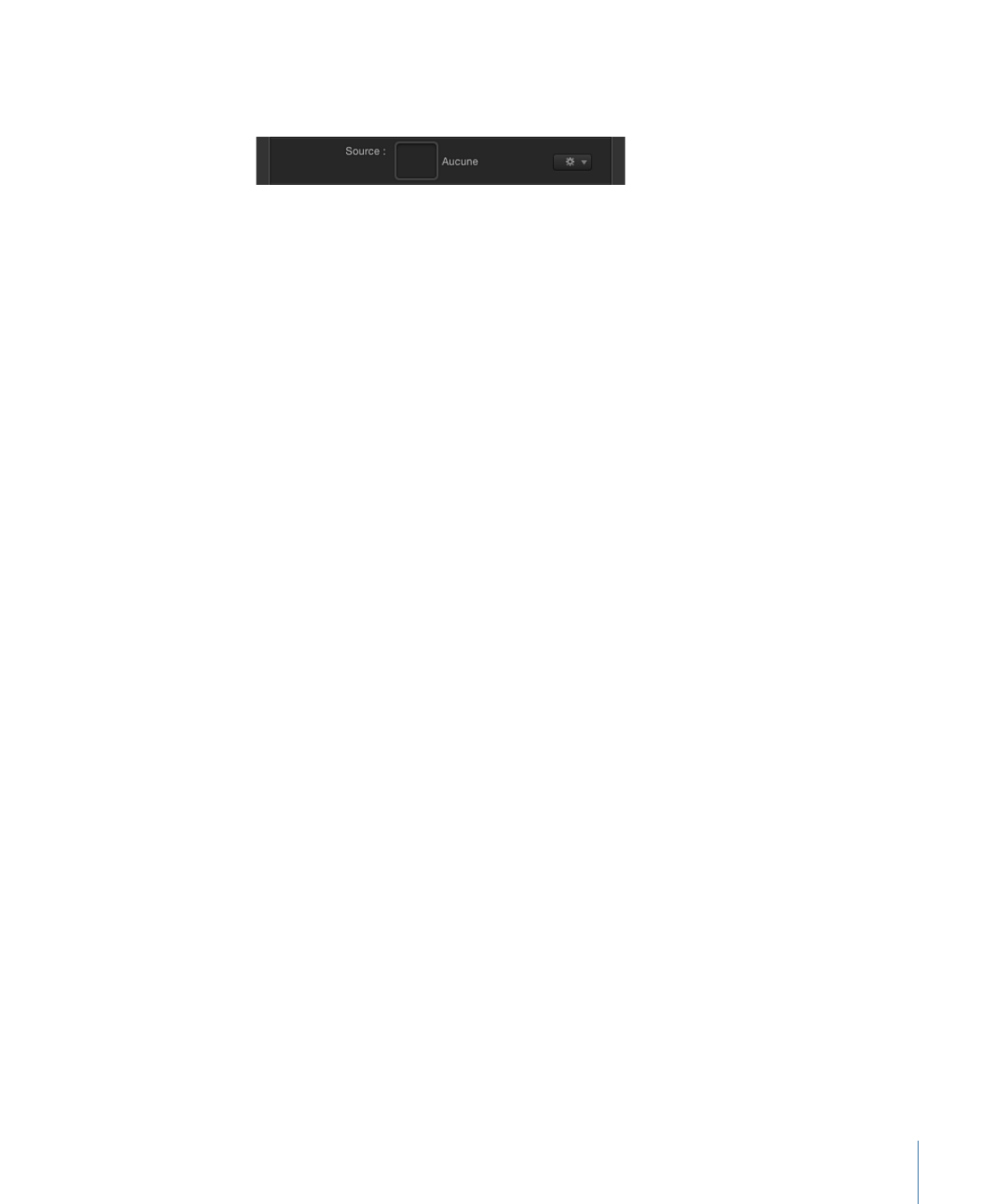
Menu local Action :
faites un choix dans une liste de données de suivi (provenant d’autres
comportements de suivi) dans le projet.
Remarque : lorsque vous sélectionnez une option dans le menu local Action, le bouton
Ajouter, qui permet d’ajouter des suivis, n’est plus disponible.
Mouvement :
cliquez sur le bouton Analyser pour lancer l’analyse de suivi d’animation.
Après avoir cliqué sur le bouton Analyser, une fenêtre d’état indique la progression du
processus de suivi. Pour arrêter l’analyse, cliquez sur le bouton Stop de la fenêtre d’état
ou appuyez sur la touche d’échappement (esc).
Si vous utilisez le comportement Stabiliser (sans suivis), le suivi commence au début du
plan et non à l’emplacement de la tête de lecture.
Qualité :
ce menu local permet de définir le niveau de précision de l’analyse d’animation.
Deux options sont possibles :
• Plus rapide : cette option permet un fonctionnement plus rapide, mais l’analyse
d’animation s’avère moins détaillée.
• Mieux : cette option est plus lente, mais donne lieu à une analyse plus détaillée. Il s’agit
de l’option recommandée lorsque le plan contient des mouvements de rotation.
Zone de détection :
cochez cette case pour définir un sujet ou une zone à analyser. Une
incrustation rouge apparaît sur le canevas. La zone à l’extérieur de l’incrustation est
ignorée. Les contrôles à l’écran de la zone de détection sont semblables à ceux utilisés
pour les formes.
Pour en savoir plus sur l’utilisation de la Zone de détection, consultez la section
Ajustement
de la zone de détection du comportement Stabiliser
.
Important :
la zone de détection doit inclure une zone de laquelle le mouvement peut
être extrait. Elle ne doit pas être utilisée comme masque de l’objet à suivre.
Méthode :
ce menu local définit la manière dont la stabilisation est appliquée au plan.
Deux options sont possibles :
• Stabiliser : cette méthode tente de verrouiller l’animation du sujet principal du plan
afin d’éliminer l’animation. L’arrière-plan donne alors l’impression de bouger autour
du sujet faisant l’objet du suivi.
• Lissage : cette méthode permet de lisser le mouvement apparent de la caméra en
respectant le mouvement général de l’image. Elle est utile pour éliminer le tremblement
qui accompagne parfois le mouvement de la caméra. Lorsqu’il est activé, ce mode
propose trois curseurs correspondant à chaque dimension susceptible d’être lissée.
Lissage de la conversion :
lorsque Méthode est défini sur Lissage, utilisez ce curseur pour
lisser l’animation dans les espaces X et Y.
1493
Chapitre 22
Suivi de l’animation

Lissage de la rotation :
lorsque Méthode est défini sur Lissage, utilisez ce curseur pour
lisser la rotation de l’image.
Lissage de l’échelle :
lorsque Méthode est défini sur Lissage, utilisez ce curseur pour lisser
un zoom irrégulièrement réparti.
Remarque : ne définissez « Lissage de l’échelle » sur plus de 0 que si vous êtes sûr qu’un
zoom est effectué sur le plan.
Contours :
lorsqu’un plan est stabilisé, les transformations effectuées sur l’image stabilisée
peuvent entraîner l’apparition de contours noirs mobiles autour du plan. Ce menu local
définit la manière dont les bords sont traités. Deux options sont possibles :
• Normal : conserve la taille de la séquence stabilisée. Les contours noirs mobiles sont
maintenus sur les bords du plan.
• Zoom : agrandit le plan de sorte qu’il occupe tout le canevas. Cela empêche l’apparition
des contours noirs sur les bords, mais l’échelle du plan stabilisé est augmentée.
Le zoom sur les bordures
met à l’échelle le plan
stabilisé, de telle sorte ce
que ce plan ne s’éloigne
plus du bord du Canevas.
Direction :
ce menu local indique la dimension dans laquelle le mouvement enregistré
est appliqué à l’image analysée : Horizontal et vertical (X et Y), Horizontal (uniquement
X) ou Vertical (uniquement Y).
Ajuster :
ce paramètre permet de choisir la transformation à laquelle la stabilisation est
appliquée. Trois boutons Ajuster sont disponibles :
• Position : lorsque cette option est activée, la stabilisation est appliquée à la position de
l’image analysée.
• Échelle : lorsque cette option est activée, la stabilisation est appliquée à l’échelle de
l’image analysée.
• Rotation : lorsque cette option est activée, la stabilisation est appliquée à la rotation
de l’image analysée.
Suivre :
cliquez sur le bouton Ajouter pour ajouter des suivis au comportement Stabiliser.
Par défaut, les nouveaux suivis sont ajoutés au centre du canevas. Un maximum de deux
suivis peuvent être ajoutés au comportement Stabiliser. Une fois ajoutés, Suivi 1 est utilisé
comme ancrage (pour la position) et Suivi 2 est utilisé pour l’échelle de rotation.
1494
Chapitre 22
Suivi de l’animation
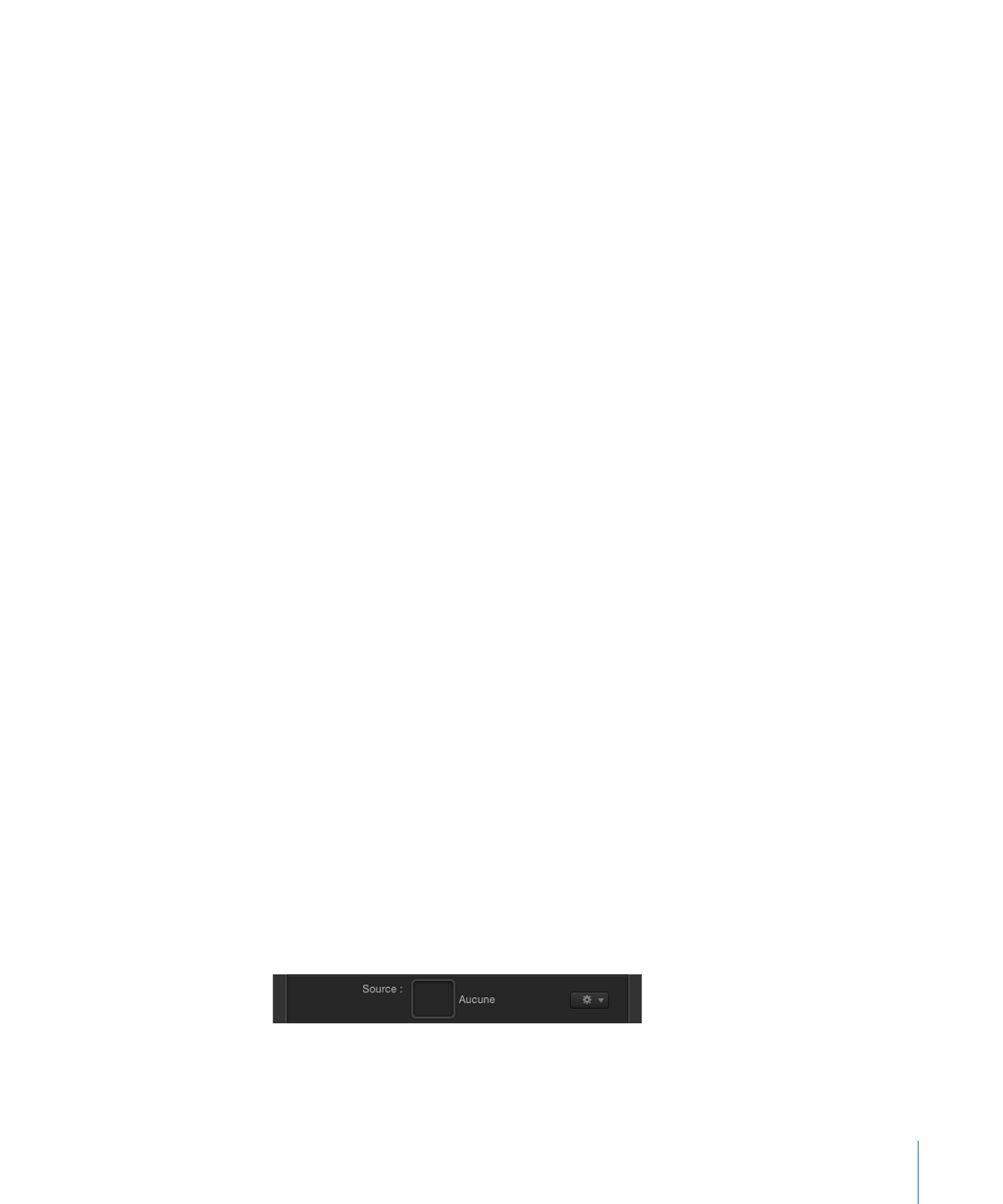
Après avoir ajouté un suivi à un comportement Stabiliser :
• le paramètre Zone de détection n’est plus disponible ;
• la case Inverser devient disponible pour vous permettre d’effectuer le suivi d’un plan
à l’envers ;
• les contrôles Aperçu du suivi, Décaler le suivi, Zoom auto, Mode zoom auto, « Rechercher
des images vers l’avant » et ceux de la liste de suivis deviennent disponibles. Pour en
savoir plus, voir
Contrôles du comportement Analyser animation
.
Remarque : vous ne pouvez pas ajouter de suivis au comportement Stabiliser si un
autre comportement est utilisé comme source pour la stabilisation.
Contrôles de la palette
la palette Stabiliser contient des contrôles permettant de charger un autre suivi de
stabilisation dans le comportement (par le biais du cadre Source ou du menu local des
comportements de suivi), de lancer l’analyse d’animation (grâce au bouton Analyser), de
spécifier si le plan doit être stabilisé ou lissé (à travers le menu local Méthode), de définir
comment le plan stabilisé doit être « dimensionné » (par le biais du menu local Contours)
et de choisir le type de transformation à appliquer au plan analysé (à travers le paramètre
Ajuster).